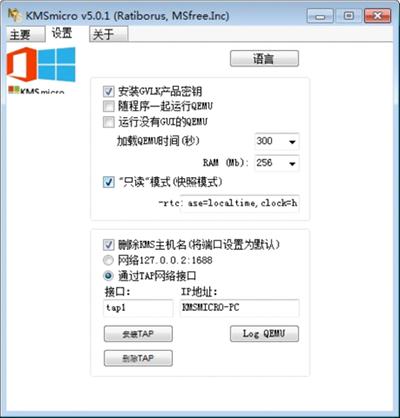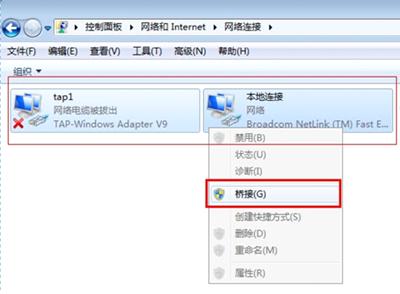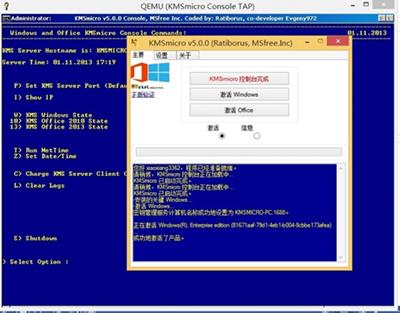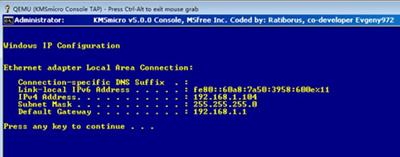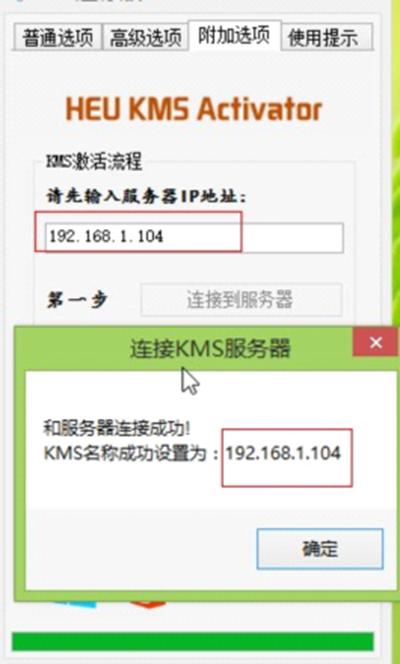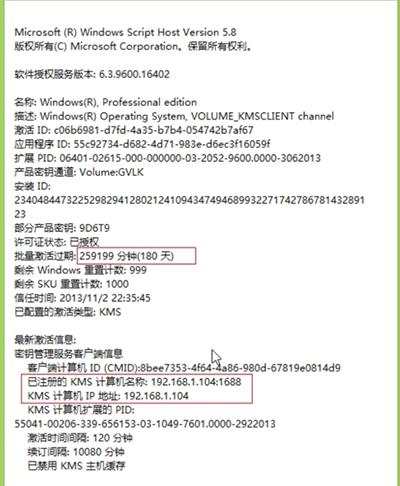KMSmicro5.0.1如何用?KMSmicro5.0.1使用圖文說明教程
發表時間:2023-09-17 來源:明輝站整理相關軟件相關文章人氣:
[摘要]提到激活工具,KMSmicro是許多電腦用戶都會使用的一款激活工具,而目前,KMSmicro推出了體積更小、操作更簡單的KMSmicro5.0.1的版本,那么,KMSmicro5.0.1怎么使用?下面,給大家詳細介紹一下KMSmicro5.0.1使用教程!KMSmicro5.0.1KMSmicro...
提到激活工具,KMSmicro是許多電腦用戶都會使用的一款激活工具,而目前,KMSmicro推出了體積更小、操作更簡單的KMSmicro5.0.1的版本,那么,KMSmicro5.0.1怎么使用?下面,給大家詳細介紹一下KMSmicro5.0.1使用教程!
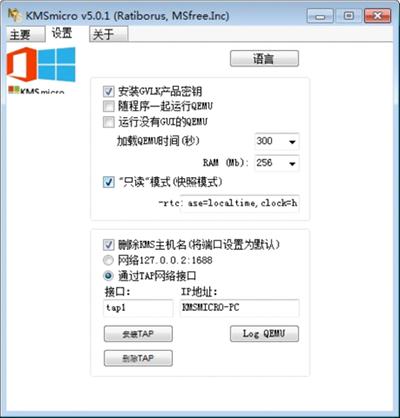
KMSmicro5.0.1
KMSmicro5.0.1介紹:
KMSmicro大多數人都知道吧,在當時win8才出來的時候KMS激活第一個軟件就是KMSmicro,但是體積大、啟動慢、使用復雜等缺點,被后來的其他軟件(如:kmspico)取代了。前幾天分享了win8.1的KMS激活工具(KMSpico和HEUKMSActivator),但是需要聯網并且要有別人分享的KMS激活服務器才能正常激活,KMSmicro5華麗登場,依然使用虛擬機的方式,原來老版本的缺點依舊,不過確實現了本地KMS激活,并且可以局域網甚至互聯網激活,是不是很強大啊。最新的KMSmicro5.0.1可以激活VL版的系統和office了。
KMSmicro5.0.1使用教程:
1、解壓軟件后,運行“KMSmicro.exe”。然后根據上圖設置相關的選項,“只讀模式”可以保證虛擬機文件不會被修改。
2、網絡方式有2種,如果你是本機激活的話,直接用“網絡127.0.0.2:1688”的方式啟動軟件就可以激活了,也可以安裝TAP網絡接口,用“通過TAP網絡接口”的方式來激活。如果你需要激活局域網(包括虛擬機)或者互聯網上的系統或者office,則必須用使用TAP網絡接口,并且橋接正在使用的網卡(本地連接或者無線網絡),具體方法是同時選中網卡和tap1網卡,然后右鍵選擇“橋接”就可以了。(注意:安裝TAP之后,需要在適配器設置里把TAP網卡的重命名位tap1,否則無法使用。)
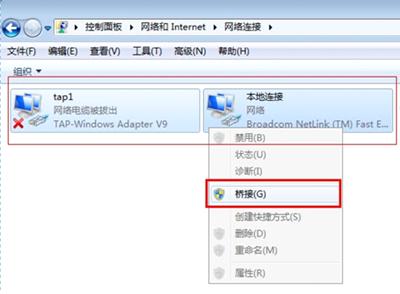
TAP網絡接口
3、虛擬機啟動后,建議先按下“T”,校準下時間,其實也可以不校準,只是激活的天數可能會不是180天。

虛擬機
4、按著ctrl+alt切換出來,然后選到軟件的“主要”選項,“激活windows”或者“激活office”就可以了,這里需要注意的是,這2個按鈕在虛擬機成功啟動之前是灰色的,必須要啟動成功才能點擊。
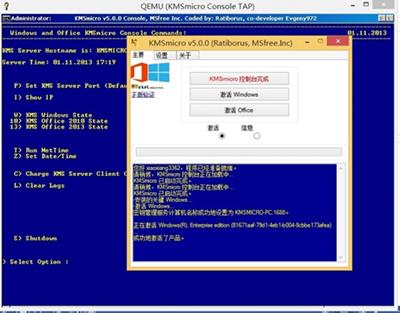
KMSmicro5.0.1
5、如果你要局域網或者互聯網激活的話,可以用HEUKMSActivator來激活,把地址寫成你虛擬機的ip即可,在虛擬機里按“i”鍵就可以知道ip了,前提是你要做前面所說的橋接。互聯網激活的話需要把ip和端口映射出去,告訴你的朋友,他就可以通過你的虛擬機來激活了,嘿嘿,可以在朋友面前做一次高手。
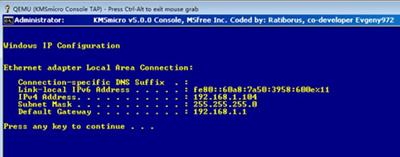
KMSmicro5.0.1
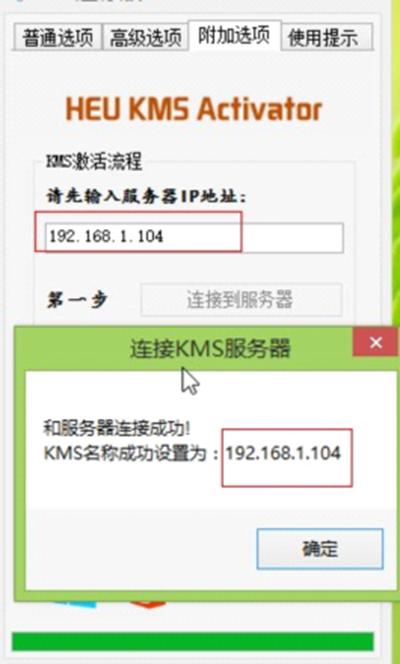
KMSmicro5.0.1
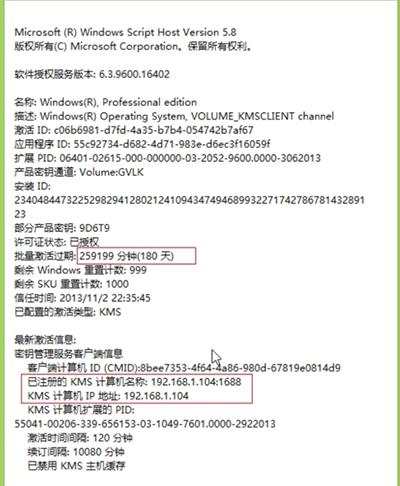
KMSmicro5.0.1
6、基本上使用也很簡單,只是虛擬機啟動稍微慢了點,喜歡自己搗鼓的朋友可以玩下,嫌麻煩的朋友可以繼續使用前面說的2個KMS工具,效果都一樣。
學習教程快速掌握從入門到精通的電腦知識